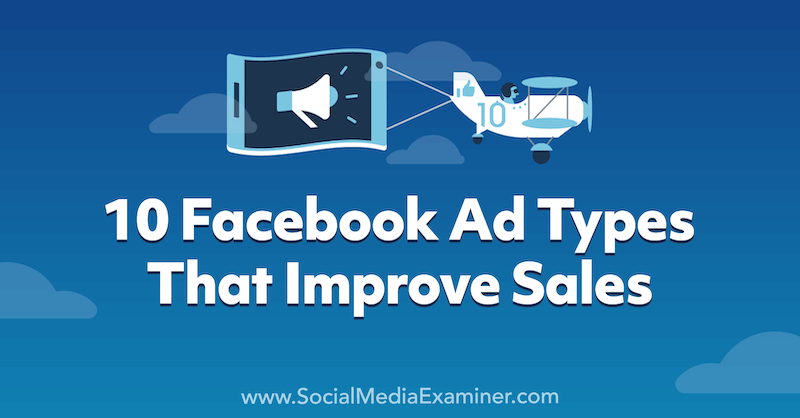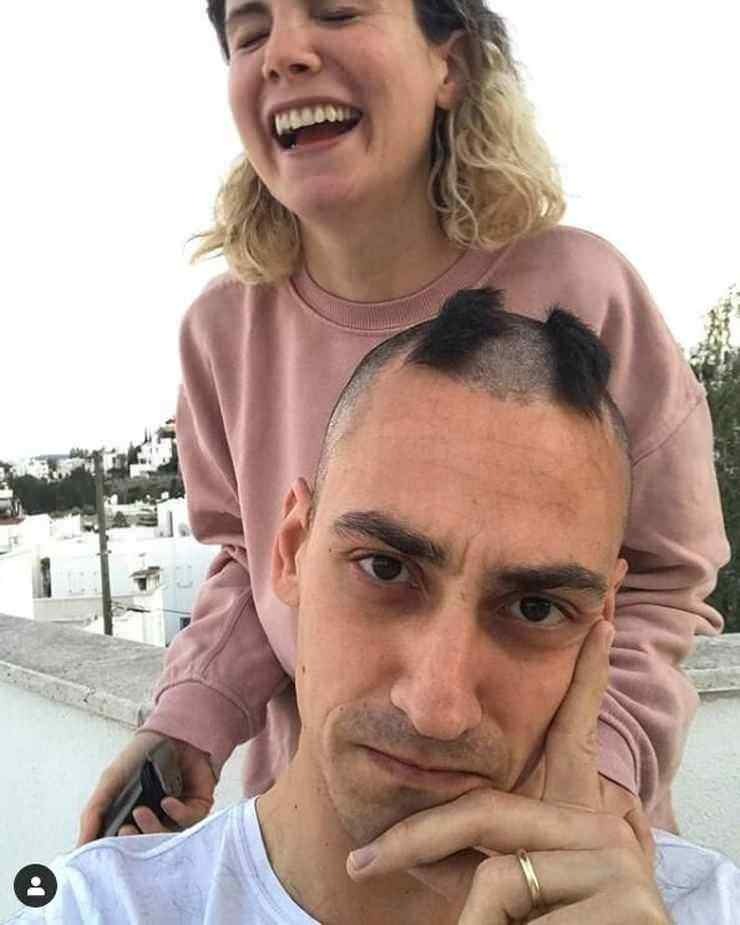Che cos'è la cartella Oggetti 3D in Windows 10 e come la rimuovo?
Microsoft Windows 10 / / March 18, 2020
Ultimo aggiornamento il
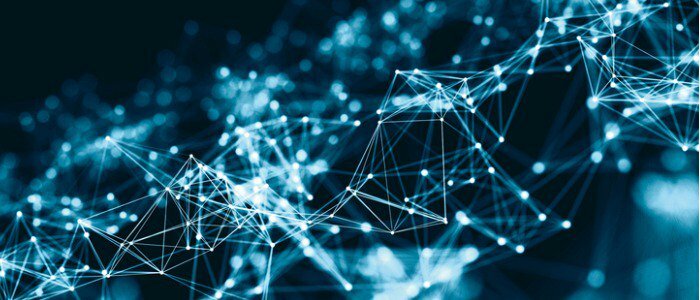
Se non sei un designer o un creatore, potresti voler rimuovere la cartella Oggetti 3D da Esplora file. Non puoi semplicemente eliminarlo, ma può essere rimosso. Ecco come.
Se stai eseguendo Windows 10 Fall Creators Update, potresti chiederti a cosa serve la cartella Oggetti 3D in Esplora file. La cartella contiene elementi 3D che puoi utilizzare in app come Paint 3D o Visualizzatore di realtà mista. I progetti su cui lavori nelle app 3D verranno salvati nella cartella Oggetti 3D per impostazione predefinita. Quando le cartelle sono in ordine alfabetico, è la prima cartella dell'elenco.
Se non sei un designer o un creatore, potresti semplicemente voler sbarazzarti della cartella in modo che quelli più importanti di cui hai bisogno siano più vicini all'inizio della struttura gerarchica del sistema di cartelle.
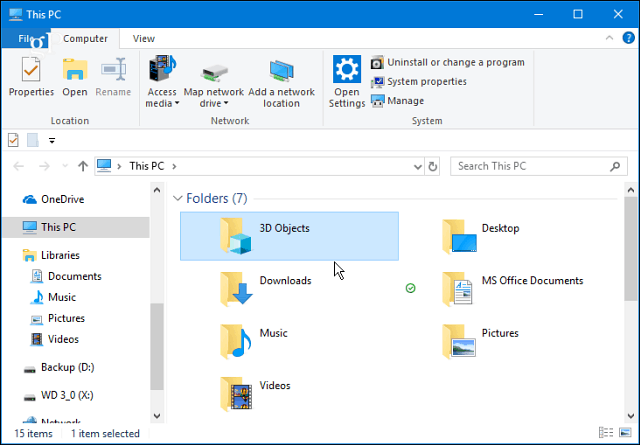
Come suggerisce il nome, Windows 10 sta spingendo strumenti per i creatori di contenuti digitali contenuti nella cartella Oggetti 3D. Lo troverai in Questo PC in Esplora file.
Rimuovi la cartella Oggetti 3D di Windows 10
Non è possibile eliminare la cartella eliminandola. Invece, dovrai fare un po 'di lavoro nel registro.
Colpire il scorciatoia da tastieraTasto Windows + R per aprire la casella Esegui e genere:regedit e fai clic su OK o premi Invio.
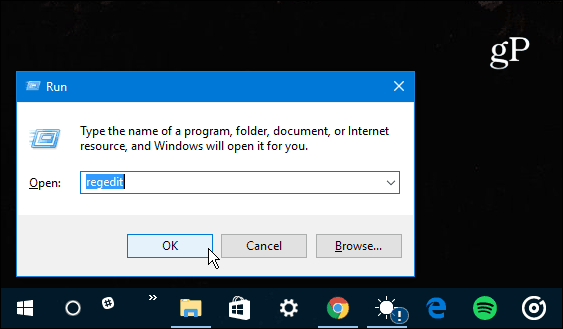
Ora nel registro vai al seguente:
HKEY_LOCAL_MACHINE \ SOFTWARE \ Microsoft \ Windows \ CurrentVersion \ Explorer \ MyComputer \ NameSpace
Espanderlo e individuare il {0DB7E03F-FC29-4DC6-9020-FF41B59E513A} chiave ed eliminarlo.
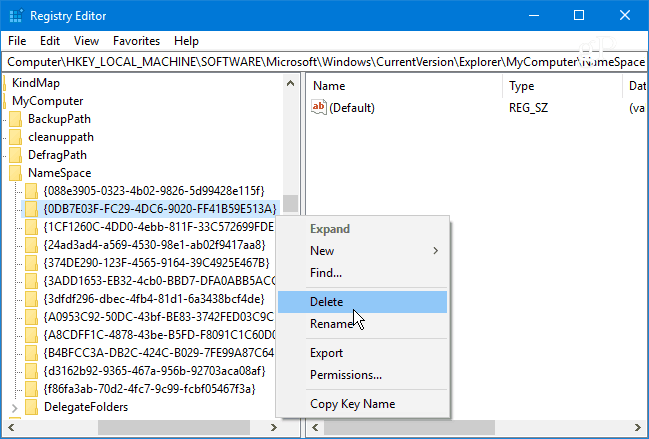
Quindi, vai al seguente percorso:
HKEY_LOCAL_MACHINE \ SOFTWARE \ Wow6432Node \ Microsoft \ Windows \ CurrentVersion \ Explorer \ MyComputer \ NameSpace
Ancora una volta, trova ed elimina il file {0DB7E03F-FC29-4DC6-9020-FF41B59E513A} chiave.
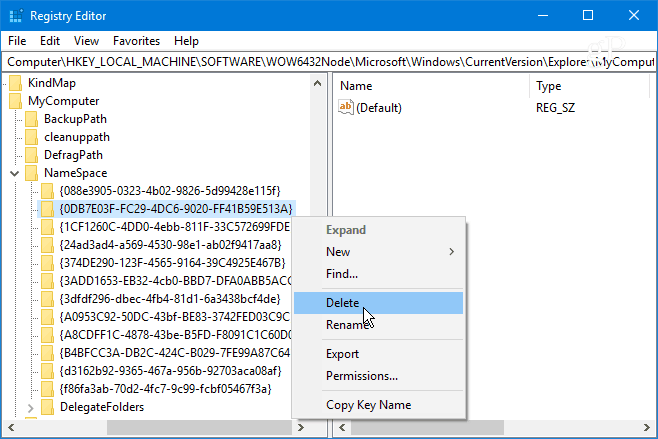
Ora chiudi l'editor di registro e Esplora file se è aperto. Riavvia Esplora file e fai clic su Questo PC e la cartella Oggetti 3D dovrebbe essere sparita.
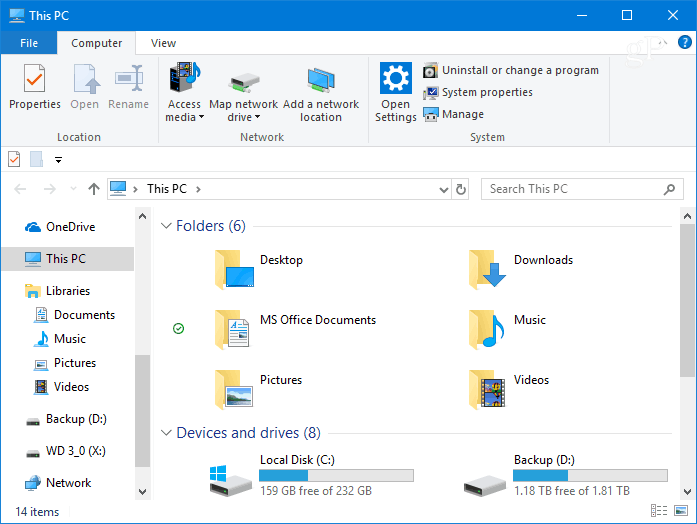
Tieni presente che non è necessario passare manualmente a ciascuna delle posizioni di registro mostrate sopra. Puoi semplicemente copiare e incollare il percorso nel campo dell'indirizzo nella parte superiore dell'Editor del Registro di sistema. Per ulteriori informazioni, consulta il nostro articolo su come trovare più facilmente le posizioni del registro in Windows 10.
Sei un creatore di contenuti digitali e usi i contenuti e gli strumenti 3D in Windows 10? Facci sapere nella sezione commenti qui sotto. Oppure, se hai bisogno di ulteriore aiuto o consigli per la risoluzione dei problemi, unisciti al nostro Forum di Windows 10.